Pastaba: Šiame straipsnyje pateikta informacija panaudota pagal paskirtį, jis netrukus bus panaikintas. Siekiant išvengti pranešimo „Puslapis nerastas“, pašalinsime žinomus saitus. Jei sukūrėte saitus su šiuo puslapiu, pašalinkite juos, o kartu būsime nuolat prisijungę internete.
Norėdami gauti spaudinį, kuris išsaugo dokumento maketą ir formatavimą, naudokite "Office Web Apps" spausdinimo funkciją, o ne žiniatinklio naršyklės komandą Spausdinti.
" Word", "Excel" ir " PowerPoint Web Apps" ieškokite spausdinimas skirtuke failas . " OneNote Web App" naudokite naršyklės spausdinimo komandą arba atidarykite bloknotą programoje "OneNote", kad jį išspausdintumėte. Jei "Excel" arba "PowerPoint Web App" nematote komandos spausdinti, tikriausiai ieškote dokumento "SharePoint", tokiu atveju galite gauti geriausius rezultatus atidarydami dokumentą programoje "Excel" arba "PowerPoint", kad jį išspausdintumėte.
„Word Web App“
Eikite į skirtuką failas programoje "Word Web App", tada spustelėkite Spausdinti.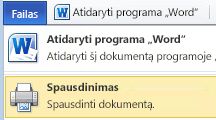
Jei nematote komandos spausdinti, bandykite persijungti į skaitymo rodinį (skirtuke rodinys spustelėkite skaitymo rodinys).
„PowerPoint Web App“
Eikite į skirtuką failas , esantį "PowerPoint Web App", ir spustelėkite Spausdinti.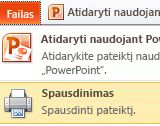
Redagavimas naršyklėje
-
Jei norite spausdinti langelių seką, pažymėkite langelius (priešingu atveju bus spausdinama visa skaičiuoklė).
-
Skirtuke Failas spustelėkite Spausdinti.
-
Jei Iššokantys langai užblokuoti, Atblokuokite juos bent jau dabar. Tada pakartokite 1 ir 2 veiksmus.
-
Spustelėkite Spausdinti. (Jei pažymėjote langelių seką, bet norite, kad visas darbalapis būtų rodomas, prieš paspaudus Spausdinti, perjungti į visą lapą ).
OneNote Web App
"OneNote Web App" nėra komandos spausdinti. Vietoj to naudokite spaudinio peržiūrą žiniatinklio naršyklėje, kad sužinotumėte, ar reikia slinkti į bloknoto dalį, arba pakeisti puslapio padėtį iš stačios į gulsčią.
Patarimas: Norėdami pašalinti žiniatinklio taikomosios programos juostelės komandas iš spaudinio, viršutiniame dešiniajame žiniatinklio taikomosios programos lango kampe spustelėkite iškylantysis .
tada naudokite naršyklės spartųjį klavišą (pvz., CTRL + P), kad išspausdintumėte "OneNote" puslapį.
Jei "Excel" arba "PowerPoint Web App" nematote komandos spausdinti
Jei naudojate "Excel Web App" arba "PowerPoint" taikomąją žiniatinklio programą "SharePoint" bibliotekoje, naudokite žiniatinklio naršyklės komandą Spausdinti. Pradėkite nuo spaudinio peržiūros, kad pamatytumėte, ar reikia slinkti į dokumento dalį, arba pakeisti puslapio padėtį iš stačios į gulsčią.
Patarimas: Norėdami pašalinti žiniatinklio taikomosios programos juostelės komandas iš spaudinio, viršutiniame dešiniajame žiniatinklio taikomosios programos lango kampe spustelėkite iškylantysis .
Tada, jei norite spausdinti, naudokite naršyklės spartųjį klavišą (pvz., CTRL + P).
Jūsų naršyklė vienu metu gali spausdinti tik vieną "PowerPoint" skaidrę, todėl, jei norite spausdinti daugiau nei vieną skaidrę, pereikite prie kitos skaidrės "PowerPoint Web App", tada ją išspausdinkite.
Jei naršyklės peržiūroje nerodoma, kaip norite, spustelėkite Atidaryti naudojant "Excel " arba Atidaryti naudojant "PowerPoint" ir spausdinkite kompiuterio taikomojoje programoje.










